Mga Katanungan sa Suporta
Magtanong| 3 Sagot 1 Iskor | natigil ang papel sa ilalim ng kartutso at sa pagitan ng piyus at rollerLaserJet Pro 400 M401n |
| 1 Sagot kung paano itago ang taskbar kapag naglalaro ng mga laro 3 Iskor | Paano ko tatanggalin ang printer upang maayos ang usb cable konektor?LaserJet Pro 400 M401n |
| 1 Sagot 1 Iskor | Ano ang sanhi ng pagngisi ng printer habang nagpi-print? * Sa video *LaserJet Pro 400 M401n |
Pag-install ng mga driver (PC / Mac)
Windows
Ang mga gumagamit ng Windows ay magkakaroon ng pinakamaraming driver na magagamit.
- Driver CD (Hindi inirerekumenda)
- Mag-download (Walang installer / Buong installer)
- UPD (inirekumenda ng PCL6)
Mac
- Apple driver
- HP Easy start (10.11 o mas bago)
- Ang buong installer (10.5-10.10 na bersyon ay nag-iiba ayon sa edad ng sinusuportahang OS)
Linux
Para sa Linux, mayroon kang dalawang mga pagpipilian sa pagmamaneho:
ilipat ang iphone ng isang maliit na mas mababang mukha id
- Generic (inirekumenda ng PCL6)
- HPLIP
Tandaan: Karamihan sa mga distrito ng Linux ay may kasamang HPLIP sa default na hanay ng package. Ang ilang mga distrito ay hindi (o gumagamit ng isang lumang bersyon), ngunit maaari itong i-update / mai-install kung alinman ang kaso.
Kung maaari mong gamitin ang HPLIP driver, ang driver na ito ay mas mahusay kaysa sa generic driver. Habang sinusuportahan ang karamihan sa mga distrito, maaaring kailanganin mong gamitin ang generic na driver sa mga distrito na hindi sumusuporta sa HPLIP.
Hindi suportado
- Pag-install ng HP Smart (Windows)
- MAHALAGA: Kita n'yo ang seksyon na ito kung gumagamit ka ng Linux.
Pag-install ng HP Smart (at kung bakit masamang manatili sa paligid)
Tandaan: Ang tampok na ito ay tinanggal sa isang pag-update sa paglaon ng firmware. HUWAG i-update ang firmware kung gagamitin mo ito!
Ang HP Smart Install ay inabandona ng HP at inalis sa paglaon na paglabas ng firmware. Bahagi ng dahilan dito ay ang drive na nakaimbak sa printer ay mahirap i-update at kinakailangan ng regular na pag-upgrade ng firmware (hindi ibinigay ng HP) dahil ang mga file ay nasa isang protektadong EEPROM at hindi mai-update nang nakapag-iisa ng pangunahing firmware.
Bilang isang resulta, ang drayber na ito ay palaging kilala sa pagiging matanda at pinakamahusay na naiwan na hindi nagamit sa pag-download ng online. Ang tampok na ito ay inabandona ng HP ilang taon matapos itong mabigo. Hindi na ito sinubukan pa.
baterya para sa motorola droid turbo 2
Kung gumagamit ka ng Linux o hindi kailangan ito, sa pangkalahatan ay mas mahusay na alisin ang tampok gamit ang mas bagong firmware. PAG-INGAT: Kapag natanggal, HINDI mo na maibabalik ang HP Smart Install!
Mga problema sa Linux (HP Smart Install)
Ang HP Smart Install ay kilala na sanhi ng mga problema sa Linux. Pangunahin itong nangyayari sa mga lumang build na nagrerehistro sa printer bilang isang USB mass storage device. Habang naayos ito taon na ang nakakalipas, maaari pa rin itong maging sanhi ng mga problema sa kasalukuyang pagpapalabas kung hindi naipadala.
Dahil partikular itong kilalang isyu sa Linux, ang pag-alis gamit ang pinakabagong firmware ay mahigpit na inirerekomenda upang maiwasan na mangyari ito. Gayunpaman, walang paraan upang bumalik sa sandaling tapos na.
Toner
Ang printer na ito ay nagpapadala ng isang 80A toner cartridge na nakakakuha ng ~ 2,600 na mga pahina. Kapag ginamit mo ang toner up na ito, pinakamahusay na palitan ito ng isang 80X dahil ang tunay na ani ng mundo na 80A ay hindi kahit malapit sa kung anong rate ito ng HP. Ang 80X ay mabuti para sa ~ 6,900 na mga pahina. Ang tunay na ani ng mundo ay mas malapit sa rating sa 80X.
Dapat mo ring itakda ang printer sa Magpatuloy o Prompt bago maubos ang toner. Maaari itong magawa sa sandaling ang printer ay maubusan ng toner kung nais mong maghintay at makita, ngunit ang default na HP ay dapat gawin sa ilang mga punto. Ang setting ng default ng printer na ito ay nakatakda sa Tigilan mo na . Ang pagkakaiba ay kung paano kumilos ang printer - Ipagpatuloy na sabihin ito upang tumakbo nang walang katiyakan habang tinatanong ng Prompt kung ano ang nais mong gawin.
HP 80A (Magagamit, ngunit hindi inirerekumenda kung kayang bayaran ang 80X)
Toner Life Optimization
Tandaan: Ang ilan sa mga pag-aakma na ito ay higit pa para sa mga gumagamit ng 80A upang makakuha ng mas maraming buhay mula sa mga cartridge na ito. Ang mga ito ay gumagana sa 80X, ngunit hindi gaanong epektibo.
tagubilin ng eco drive ng kapalit ng baterya
Mas kaunting Paper Curl
Habang hindi kinakailangan, babawasan nito ang temperatura ng pagpapatakbo ng fuser (at habang-buhay).
Override out (HP 80A / 80X)
Upang mai-configure ang printer upang magpatuloy sa pag-print sa sandaling naiulat ng chip na ito ay walang laman, gawin ang sumusunod:
- Pag-ayos ng sistema
- Mga setting ng supply
- Itim na Cartridge
- Napakababang Setting
- Palitan sa Magpatuloy o Prompt .
Mababang threshold (HP 80A)
vizio tv walang tunog ngunit larawan
Habang hindi pinipigilan ng setting na ito ang mababang mensahe ng toner mula sa paglabas sa iyong printer, papayagan ka nitong makakuha ng karagdagang buhay mula sa iyong kartutso sa normal na estado.
Upang baguhin ang mababang threshold sa printer mula sa 15% default (inirerekumenda ang 8-10%), gawin ang sumusunod:
- Pag-ayos ng sistema
- Mga setting ng supply
- Itim na kartutso
- Mababang Threshold
Tandaan: Kung binago mo ang setting na ito sa ibaba 10%, pinapatakbo mo ang peligro ng pagpuno ng basurang toner at maaaring magresulta sa toner na nangangailangan ng kapalit dahil sa pagpuno ng basurang tinta ng kompartimento. HINDI ito inirerekomenda para sa kartutso ng HP 80A dahil sa mas maliit na compart ng toner ng basura.
Babala: Ang pagbabago sa setting na ito AY MAKAKA-APPLETO sa iyong natitirang mga pahina sa isang kondisyon na Override Out.
Resolution / ReT (HP 80A / 80X)
Upang babaan ang resolusyon, magagawa ito sa printer o sa driver na may print mode. Ang kabiguan ng bawat pamamaraan ay ang mga sumusunod:
- Printer: Ang resolusyon ay kailangang dagdagan sa driver o mai-print ito sa kung saan nakatakda ang printer.
- Driver: Ang printer ay mananatili sa default at mai-print sa default na resolusyon (ProRes 1200) maliban kung na-override ng gumagamit sa antas ng OS.
Density ng Pag-print (HP 80A / 80X)
Bilang default, nakatakda ito sa 3. Ang pagpapalit nito sa 2 ay hindi makakaapekto sa kalidad ng pag-print sa isang kapansin-pansin na paraan at mababawasan ang iyong pagkonsumo ng toner. Na gawin ito:
- Pag-ayos ng sistema
- Densidad ng Pag-print
- Baguhin sa 2
Tahimik na Mode na I-print
Ang pangunahing pakinabang sa pagpapagana nito ay pinahaba ang buhay ng makina dahil babawasan ng printer ang bilis ng pag-print. Ang bilis ng pag-print AY mababawasan.
- Pag-ayos ng sistema
- Tahimik na Mode na I-print